1、重启电脑,长按 <option>键(启动前就按住,直到出现分区选择),进入原来的Mac OS系统,插入U盘,打开“启动转换助理”(老版本叫boot camp);

2、启动转换助理(boot camp),之前装win10的时候大家应该都用过,打开以后点击“继续”;

3、设置后U盘的位置,然后继续,因为win10我们已经装过了,所以只勾选第二项“从Apple下载最新的Windows支持软件”,点击“继续”;
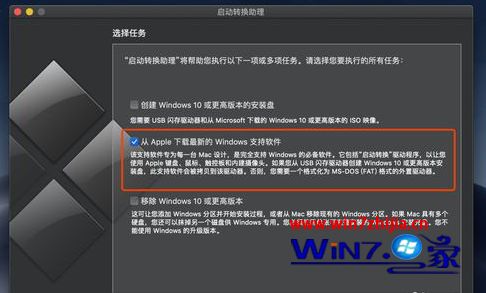
4、就开始从Apple官方下载最新的boot camp安装程序到U盘,整个下载比较慢,大概需要半小时左右,所以大家耐心等待;
5、下载完成后,可以看到U盘里有一个BootCamp的文件夹,这个就是驱动程序的安装包。因为是exe文件,所以需要回到win10系统去安装;
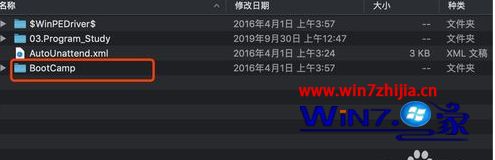
6、重启Mac电脑,长按<option>(启动前就按住,直到出现分区选择),这次要进入Win10系统,打开U盘的BootCamp文件夹,点击Setup.exe,启动安装程序。按照提示步骤完成全部安装;
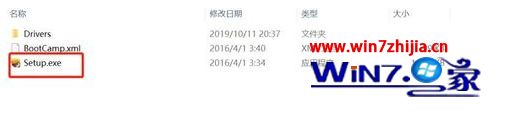
7、安装完成以后重启电脑,进入Win10系统;
8、这次发现右下角,点击^,终于看到Boot Camp了;
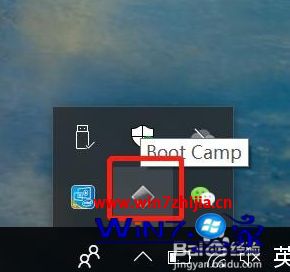
9、大功告成,点击Boot Camp->触控板,就可以设置了;
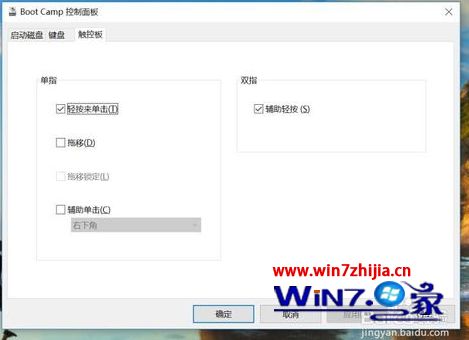
以上就是Mac安装Win10没有Boot Camp的详细解决步骤,有遇到一样情况的用户们可以按照上面的方法来进行解决吧。